
【Googleアカウント】プロフィール画像の変更・削除方法をご紹介!
Contents[OPEN]
【Google アカウント】プロフィール画像を削除する方法は?
次にGoogle アカウントのプロフィール画像を削除する方法について紹介します。
一度プロフィール画像にした画像はアルバムアーカイブに保存されるので、写真を削除する場合は「アルバムアーカイブ」を開く必要があります。
- アルバムアーカイブを開く手順
- 写真を削除する手順
以上の2つの手順は、デバイスによって少しずつ違っているので、分かりやすく分けてお話ししますね!
プロフィール画像を削除する方法(iPhone・Android)
まず、iPhoneやAndroidなどのスマホからプロフィール画像を削除する方法について!
iPhoneで変更する手順
iPhoneからプロフィール画像を削除したい人は、以下の手順を行いましょう!
- 「Google アカウントを管理」の画面を開く
- 「個人情報」の中の「[ユーザー情報]に移動」を開く
- 「アルバムアーカイブ」を開く
- 「プロフィール画像を管理」を開く
- 「Profile Photos」を開く
- 削除したい写真を開く
- 「縦3つ並ぶ点々マーク」を開く
- あとは「写真を削除」をタップしたら完了!
Androidで変更する手順
次に、Androidを使ってプロフィール画像を削除したい人は、以下の手順を試してみましょう!
- 「Google アカウント」の管理画面を開く
- 「個人情報」の中の「[ユーザー情報]に移動」を開く
- 「プロフィール画像を管理」を開く
- 「Profile Photos」を開く
- 削除したい写真を開く
- 「縦3つ並ぶ点々マーク」を開く
- あとは「写真を削除」をタップしたら完了!
まずは「Google アカウントを管理」の画面を開きます。
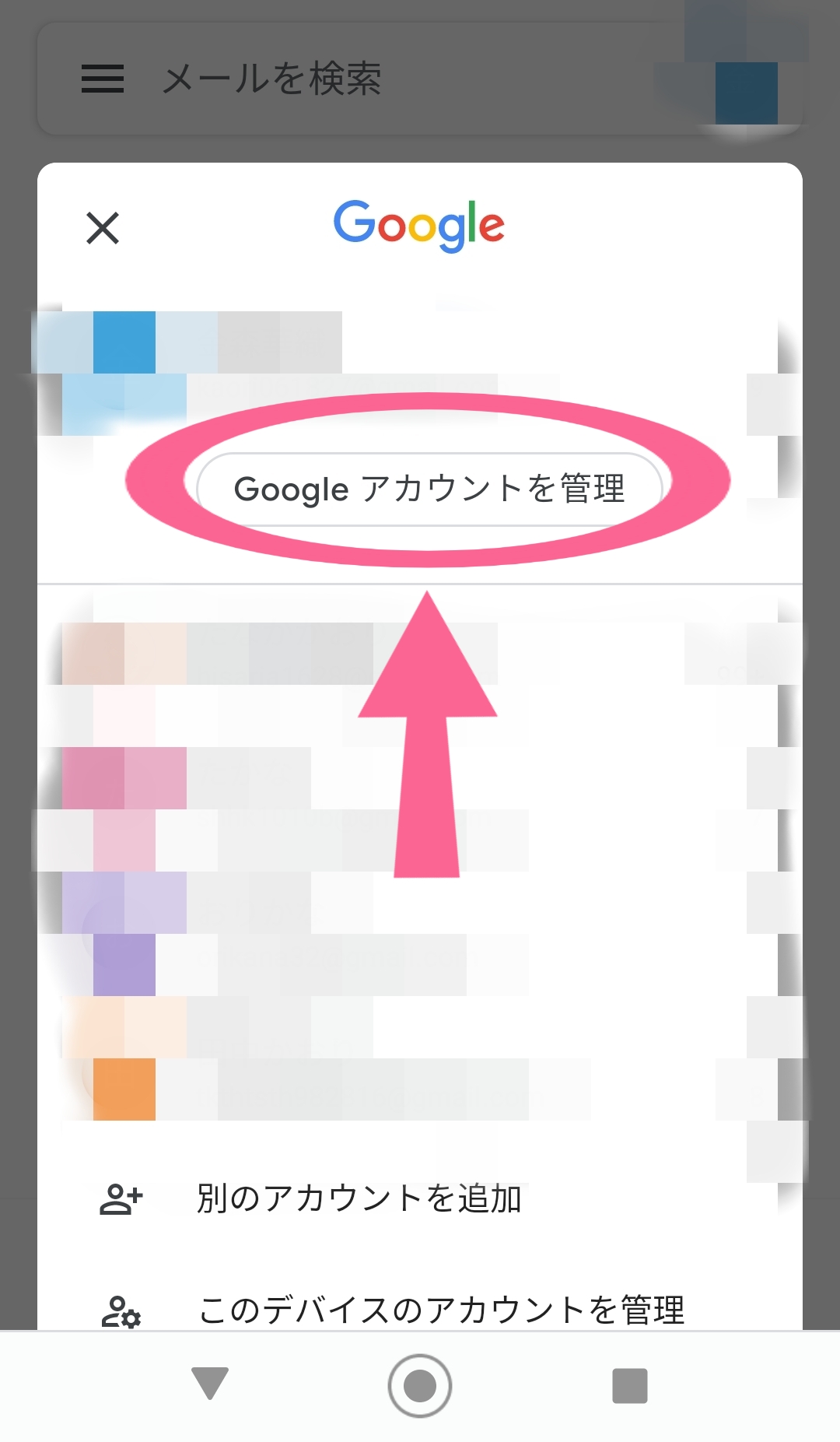
次に「個人情報」の中の「[ユーザー情報]に移動」を開きましょう。
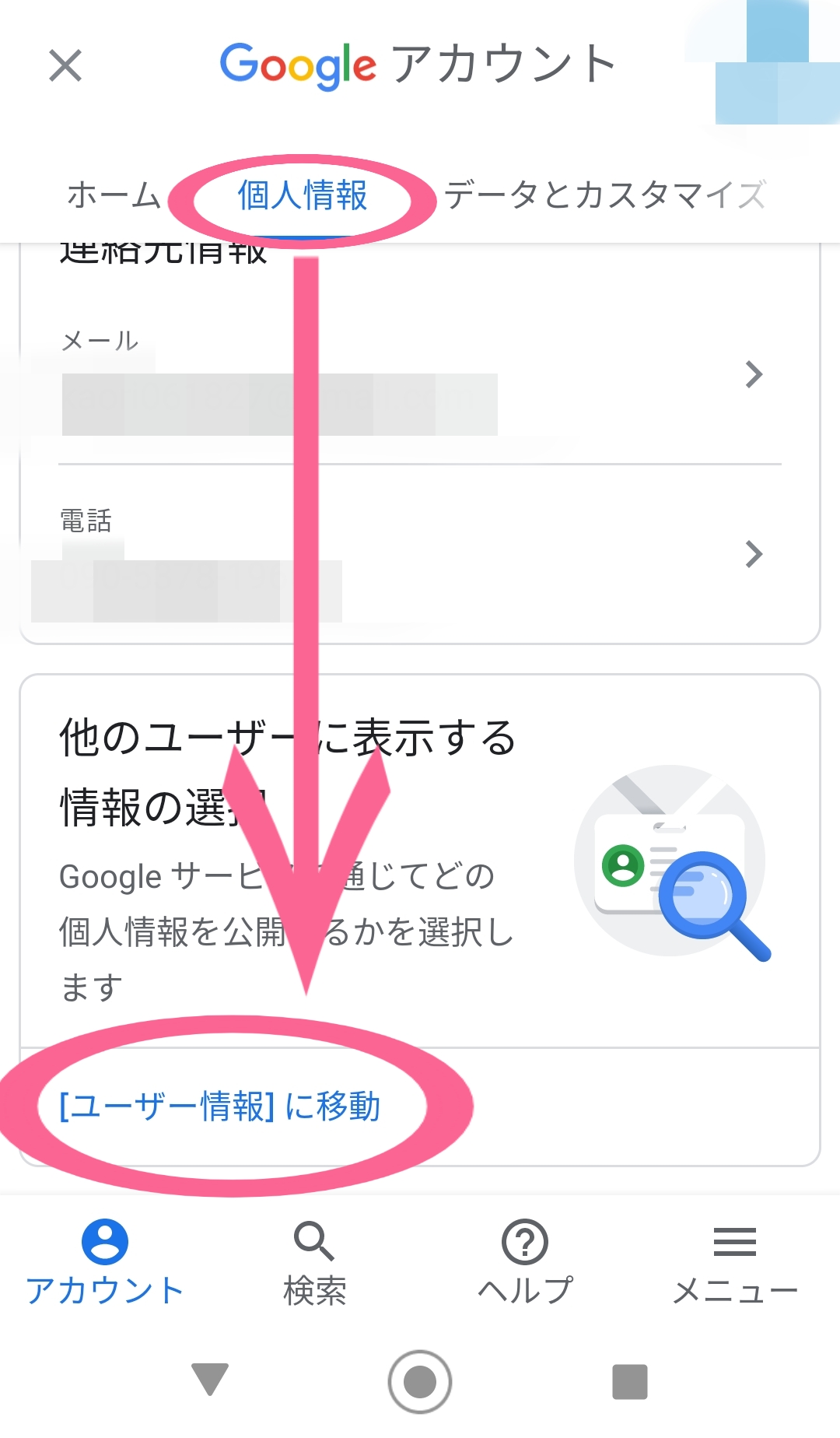
「プロフィール画像を管理」を開く。
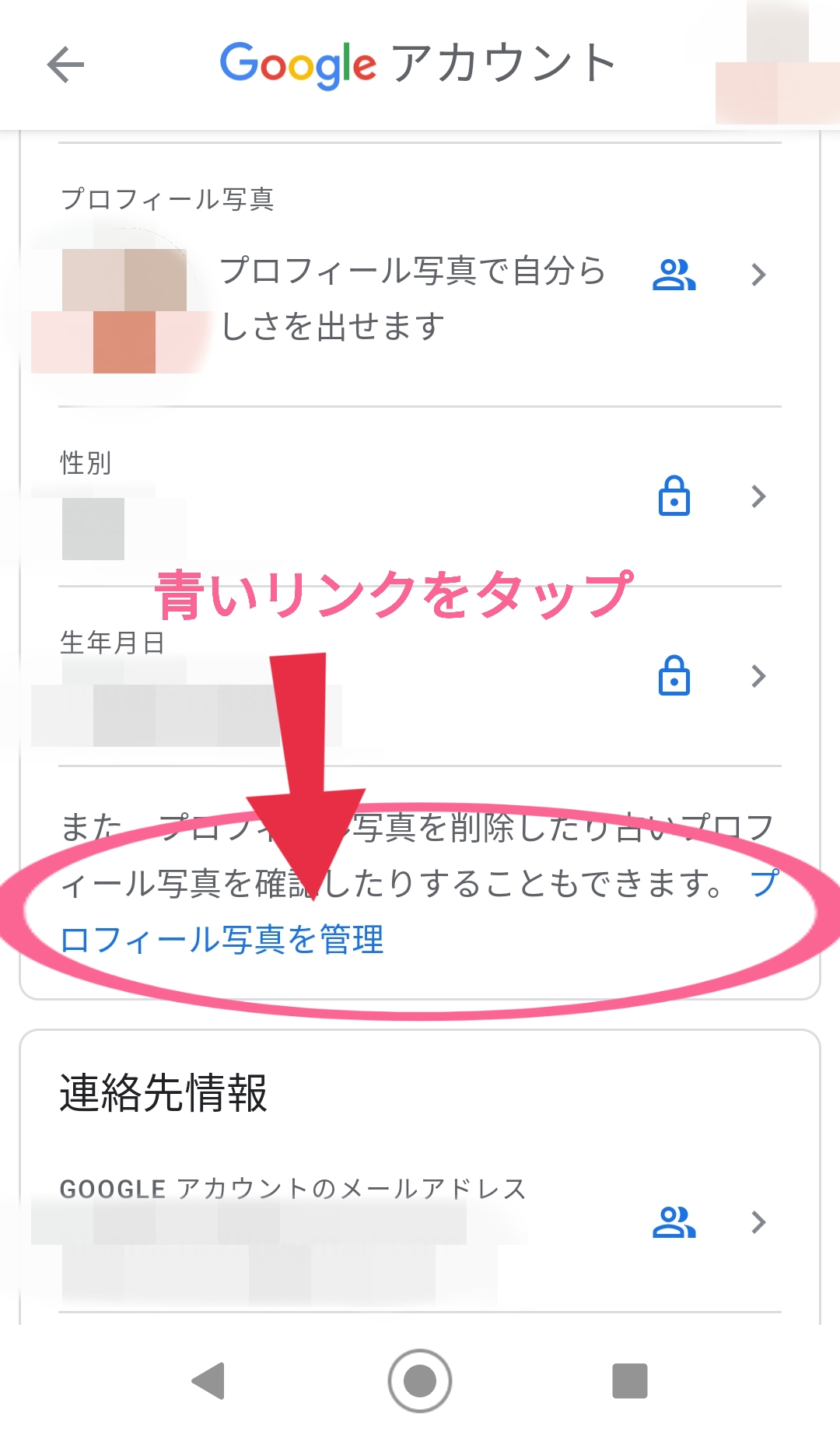
- この方法でアルバムアーカイブが表示できない場合には、「https://get.google.com/albumarchive」にアクセスしましょう!
「Profile Photos」を開いて、削除したい写真を表示する。
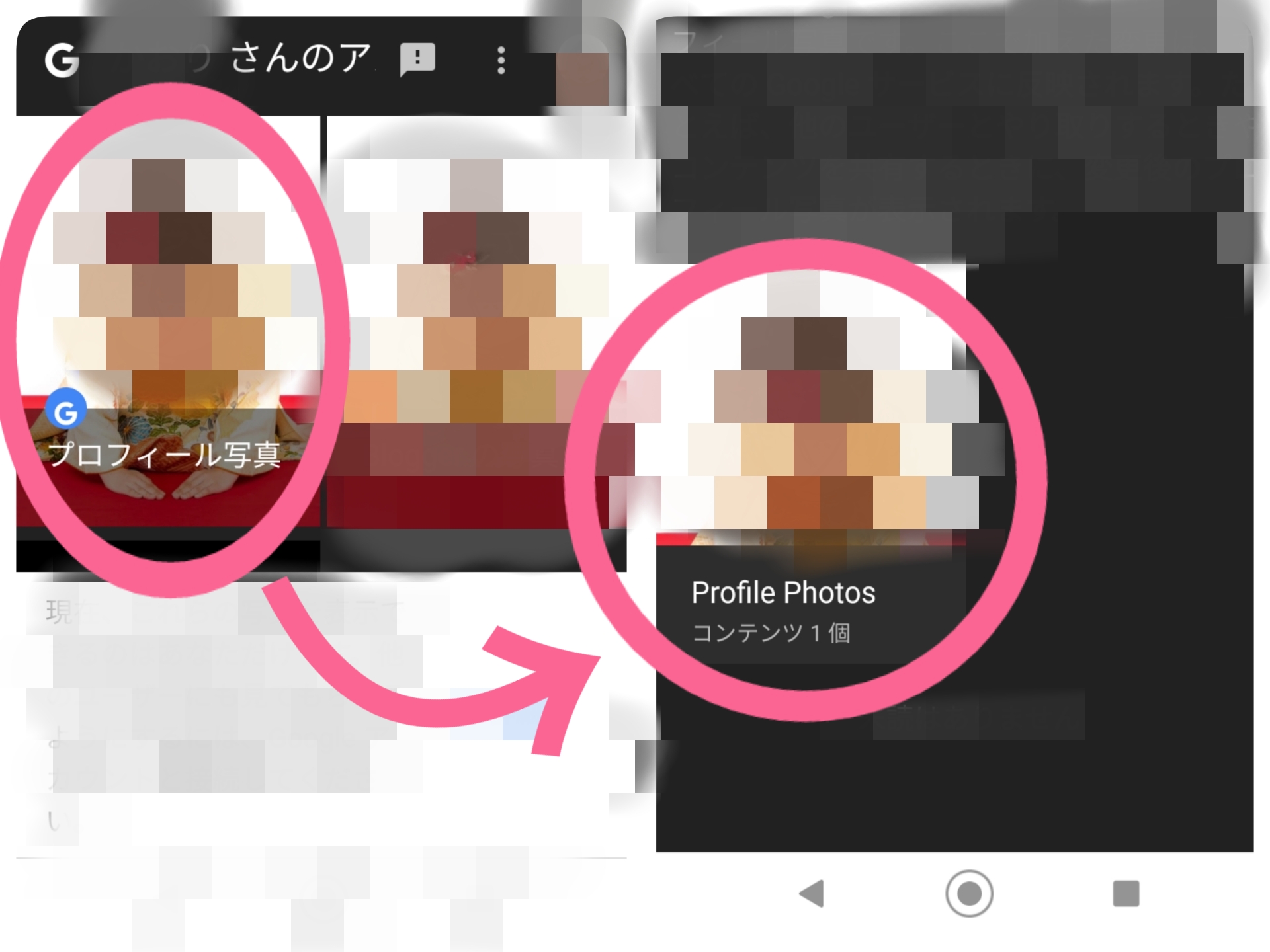
「縦3つ並ぶ点々マーク」を開いて、あとは「写真を削除」をタップしたら完了です!
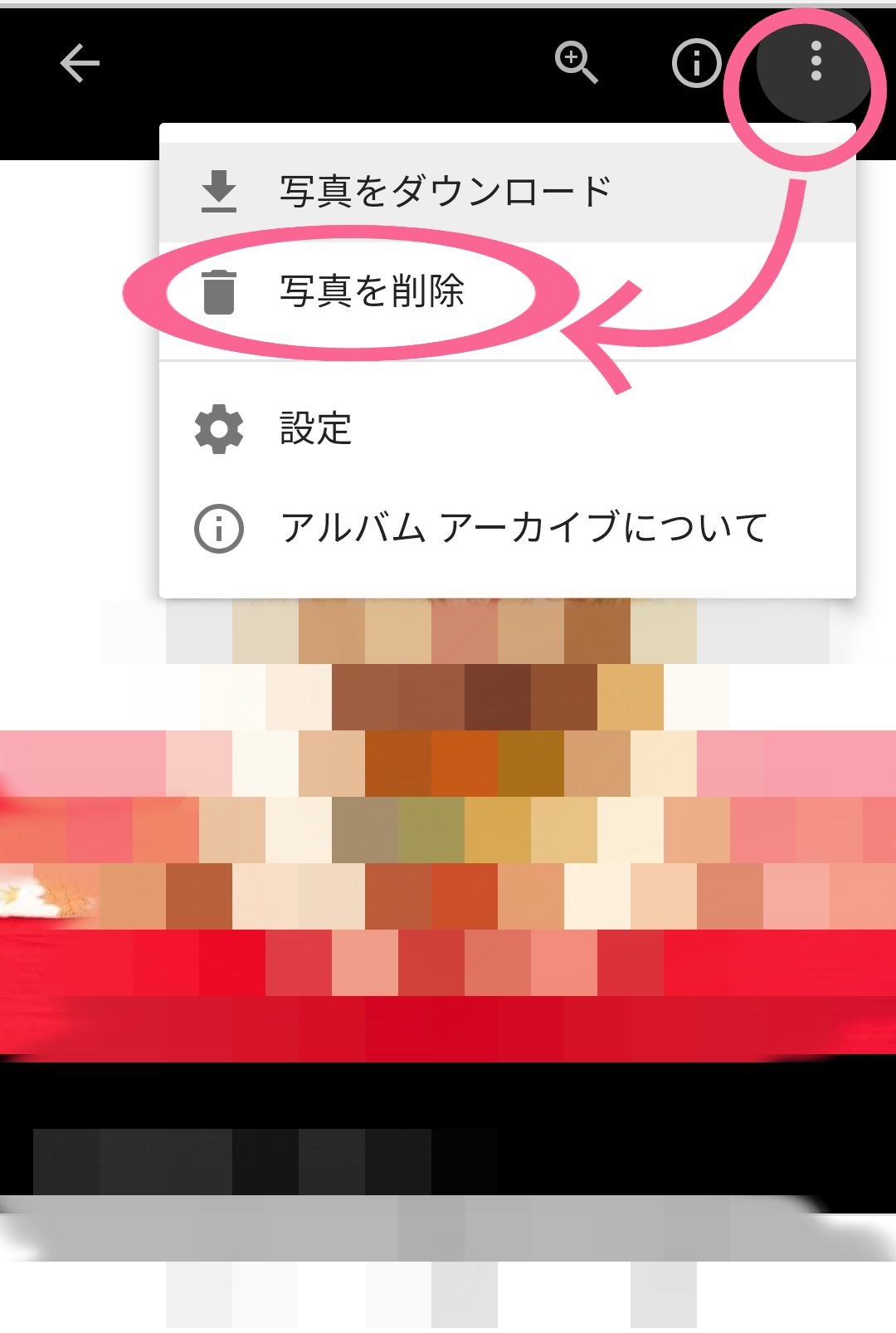
プロフィール画像を削除する方法(PC)
PCユーザーの人がプロフィール画像を削除する方法は以下の通りです!
- 「Google アカウント」の管理画面を開く
- 「個人情報」の中の「[ユーザー情報]に移動」を開く
- 「プロフィール写真」を開く
- 「アルバムアーカイブ」を開く
- 「プロフィール写真」を開く
- 「Profile Photos」を開く
- 削除したい写真を開く
- 「縦3つ並ぶ点々マーク」を開く
- あとは「写真を削除」をタップしたら完了!
「Google アカウントを管理」の画面を開きます。
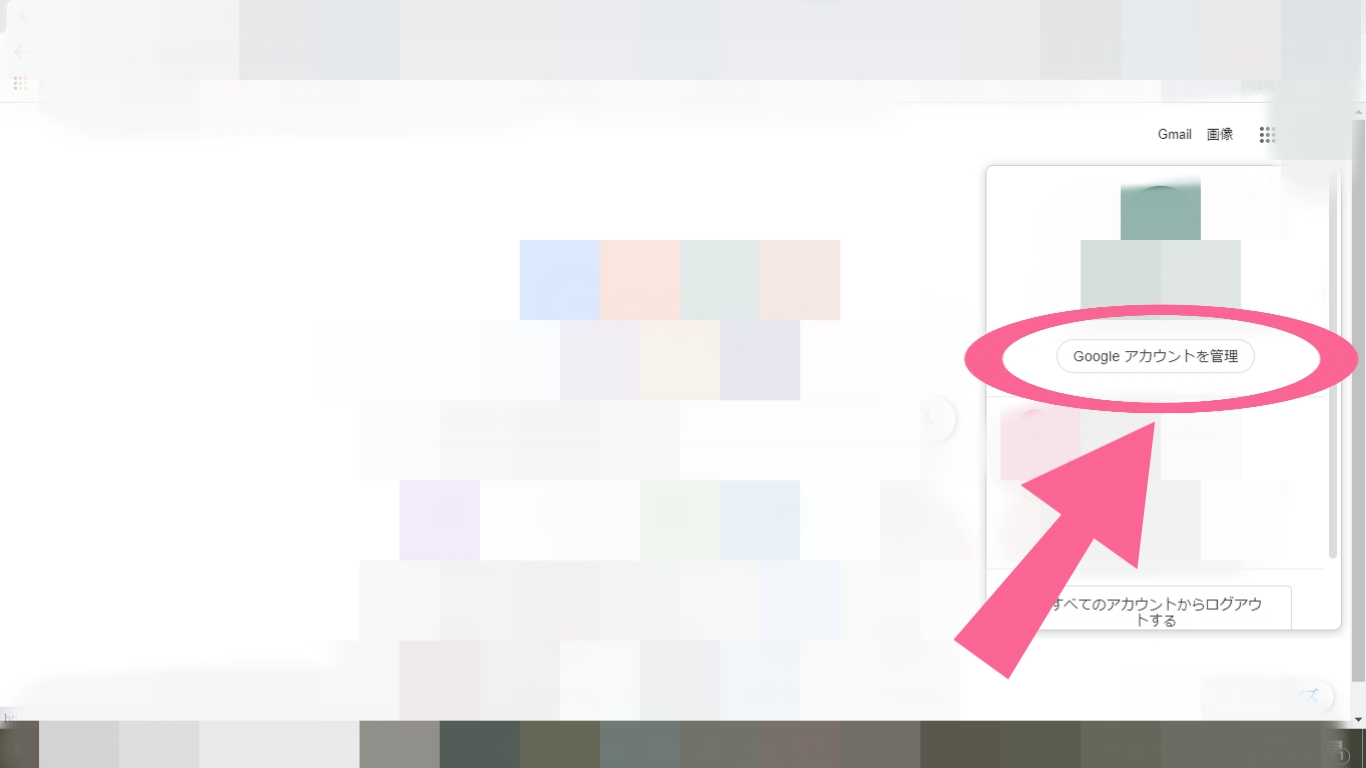
「個人情報」の中の「[ユーザー情報]に移動」を開く。
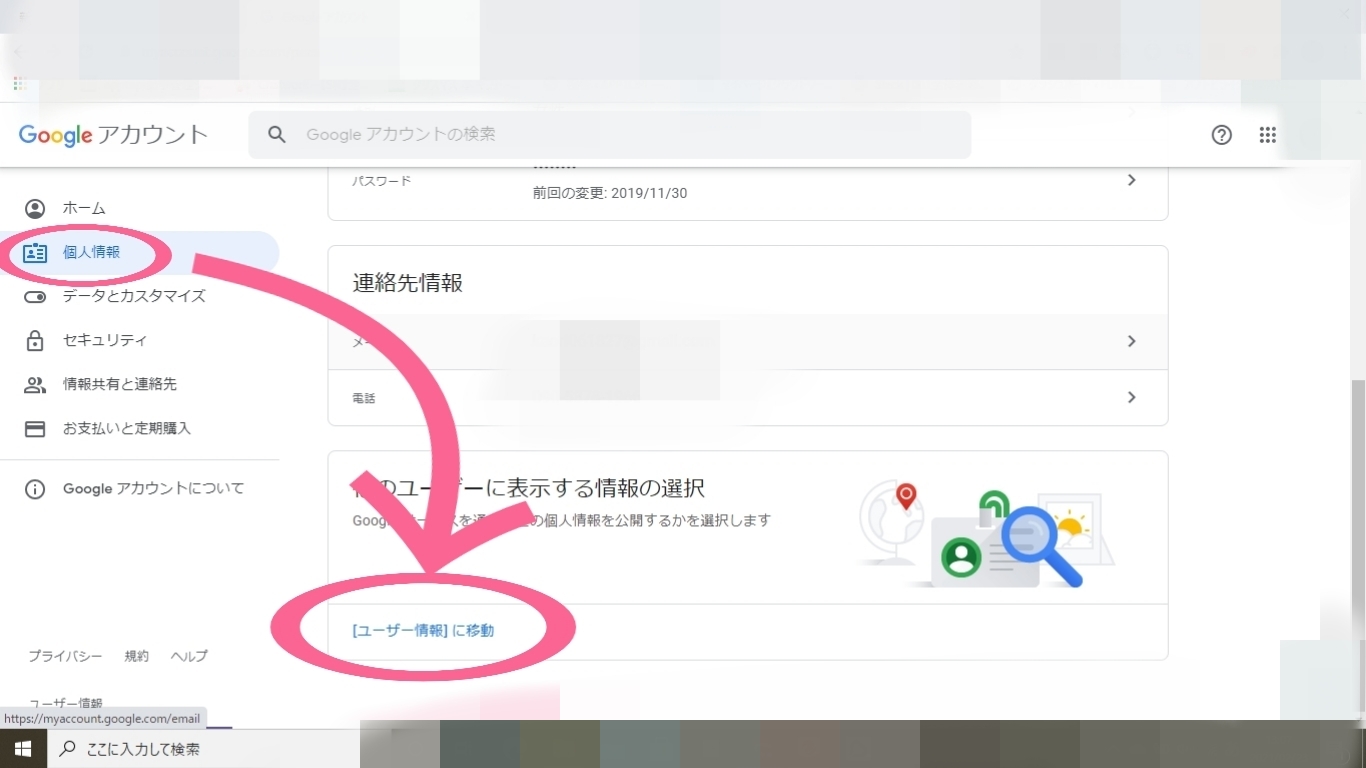
「プロフィール写真」を開く。
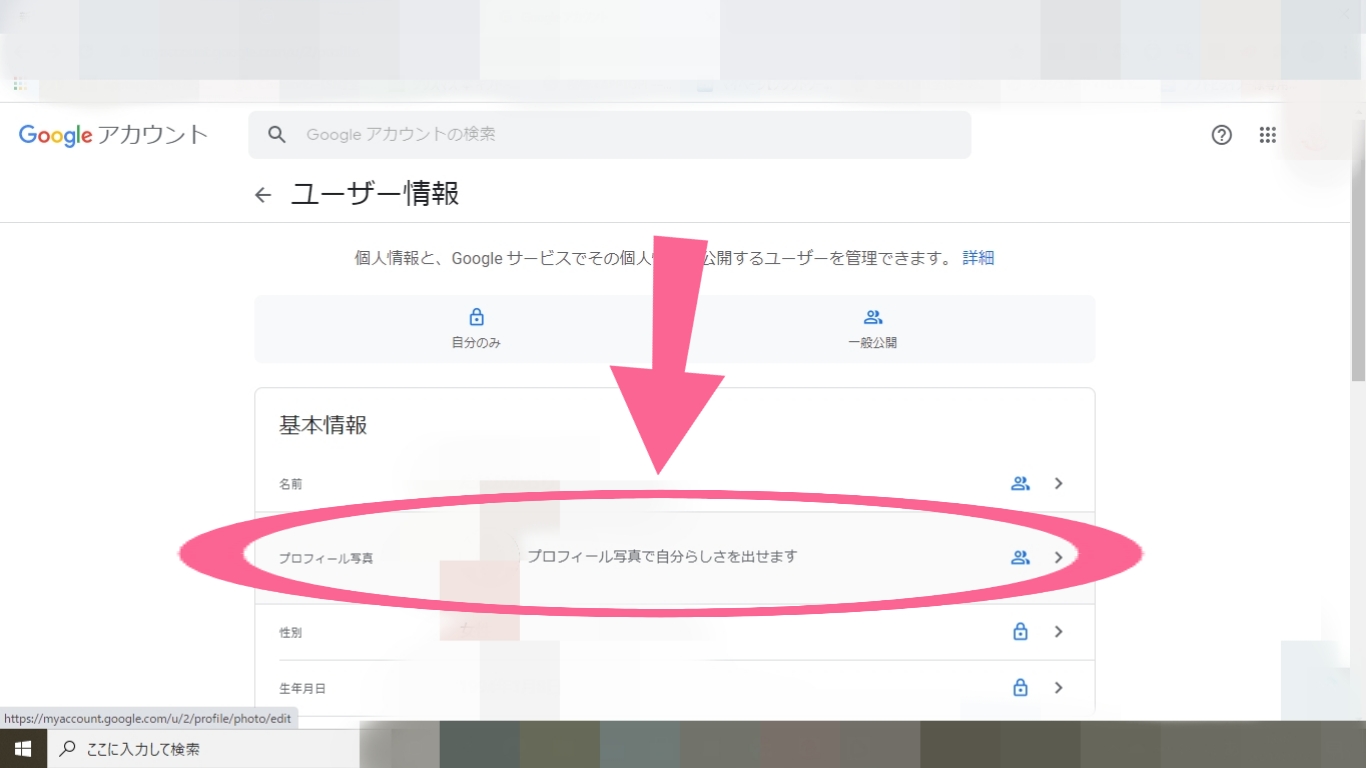
「アルバムアーカイブ」を開きます。

次に、「プロフィール写真」を開き、「Profile Photos」を開きましょう。
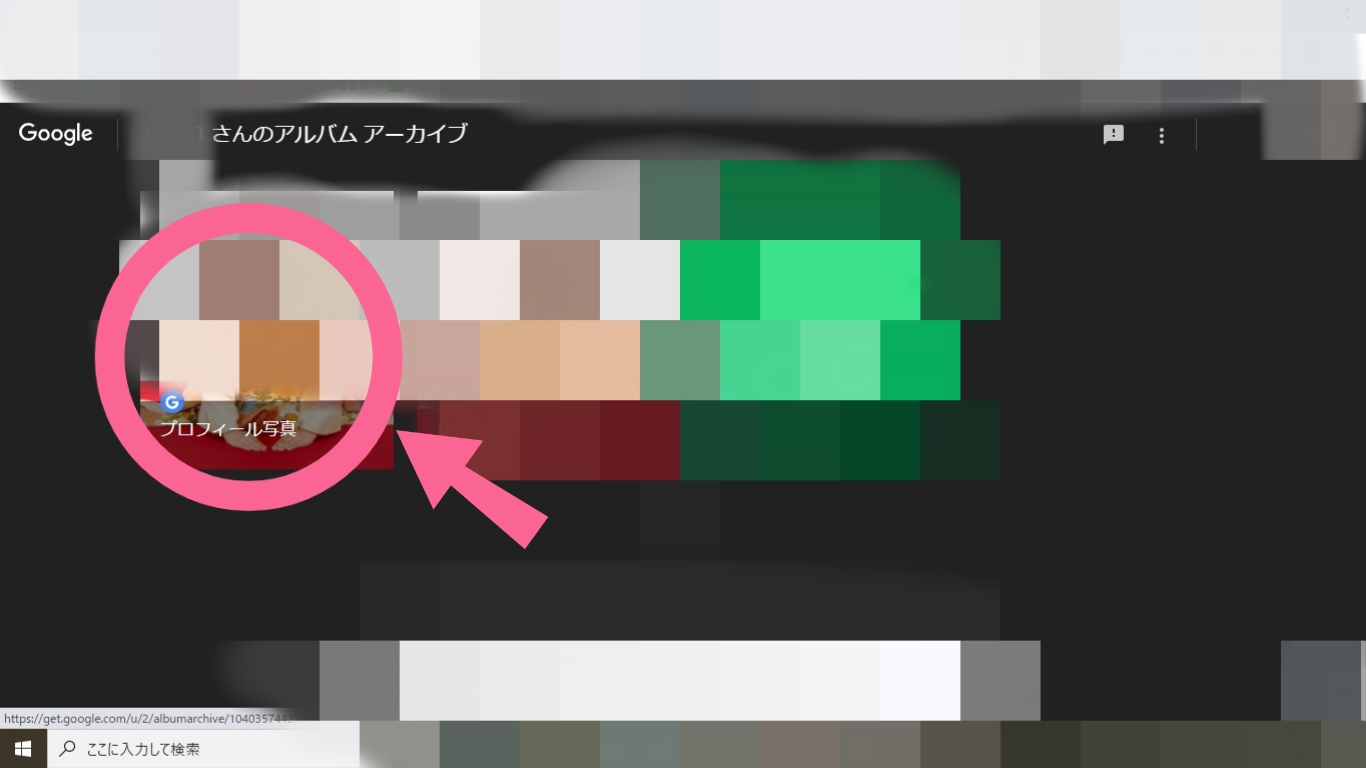
削除したい写真をクリックします。
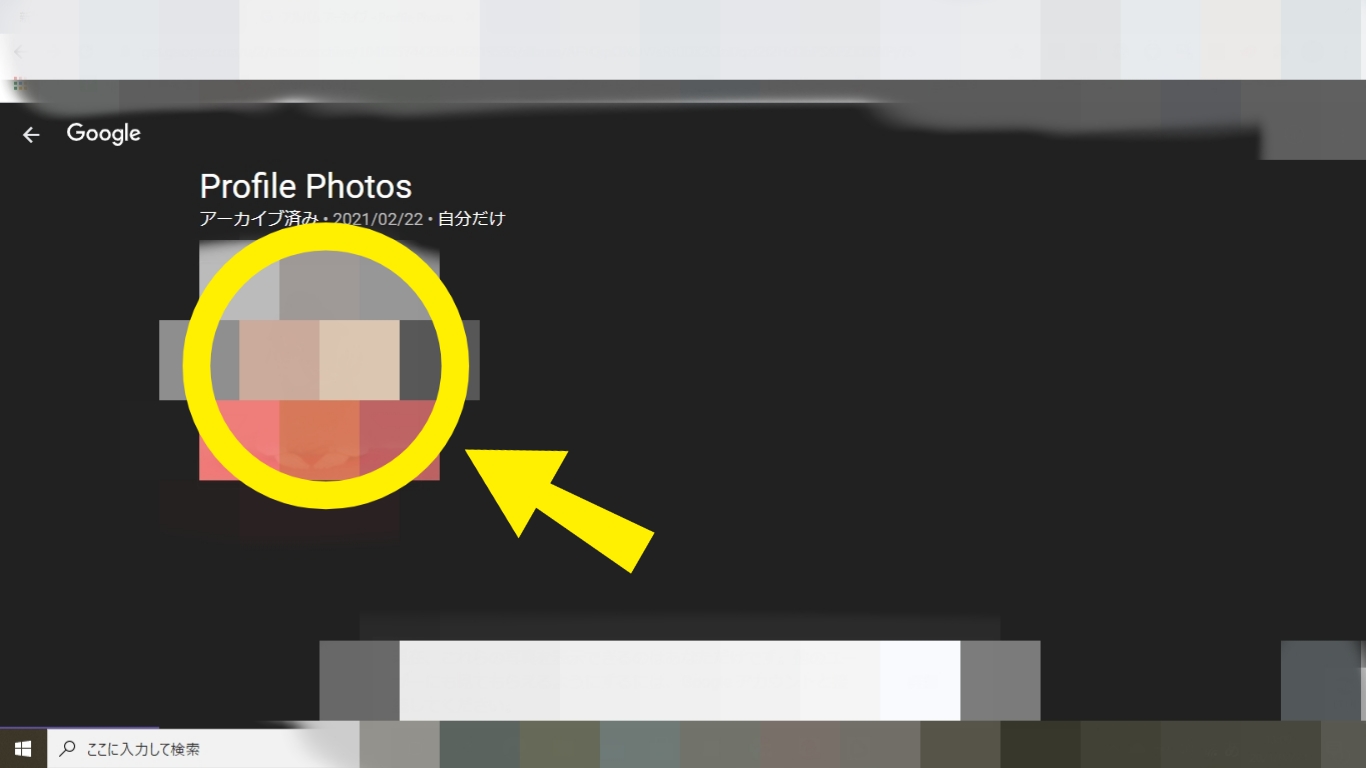
「縦3つ並ぶ点々マーク」の中の「写真を削除」をクリックしたら完了です!
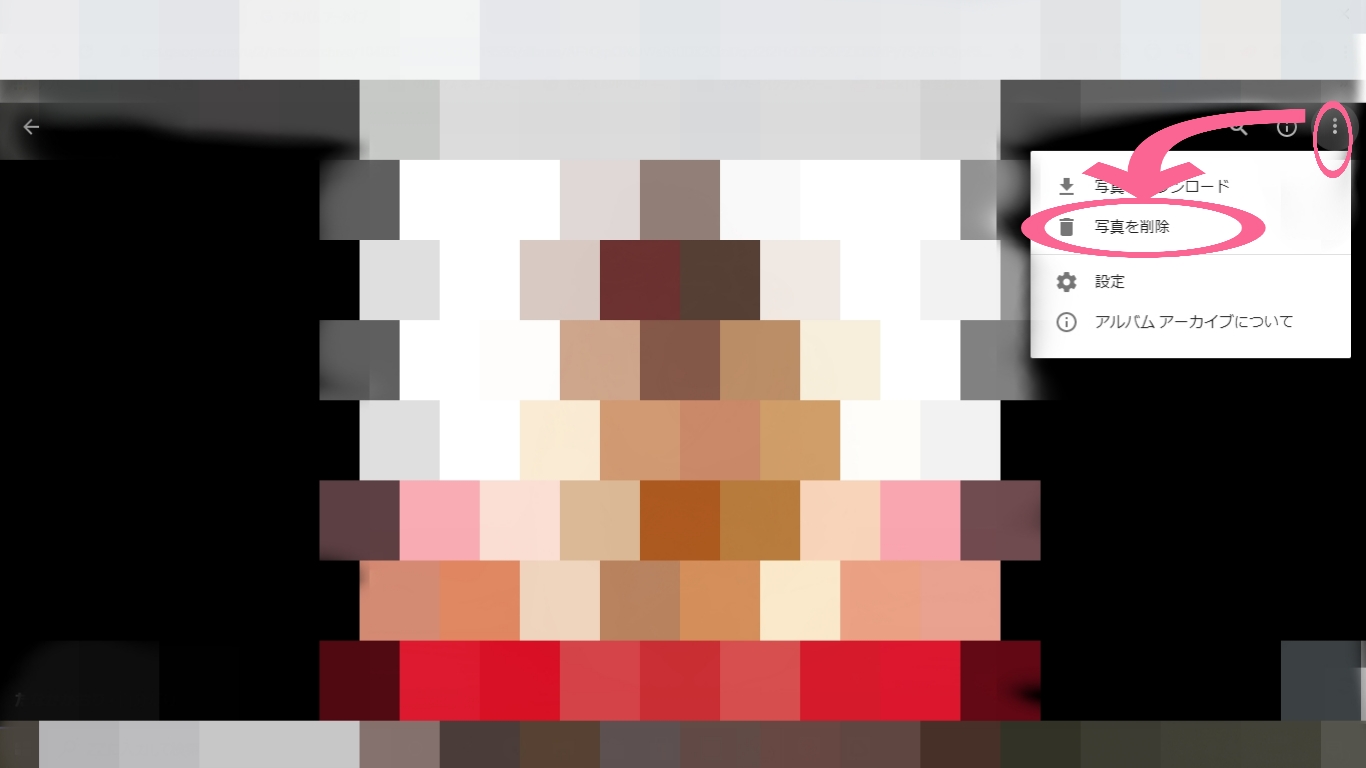
【Google アカウント】プロフィール画像が反映されない場合の対処法
デバイスや機種によって、手順や項目の表示などが多少違っている場合もあるかもしれませんが、きちんと設定してるはずなのにプロフィール画像に反映されないケースもあるかもしれません。
そんな時に試して欲しい対処法がありますので、お悩みの方は是非参考にしてみて下さい!
時間を置いてから再度確認する
プロフィール画像の変更が反映されるのに、最大で24時間かかるケースもあるようです。
なので、まずは時間を置いてみることをおすすめします!
- 時間を置いて再確認してもなかなか反映されない場合もあるでしょう
- そんな時にはとりあえず1日待ってみる、又は次の対処法を試してみることをおすすめします!
別のブラウザから確認してみる
使っているブラウザが何らかの理由で、不具合(障害)が出ているかもしれません。
なので、別のブラウザから確認してみるのも良いでしょう!
- ブラウザを変更しても表示できない場合には、次のステップに進みましょう!